LIFX produce alcuni dei migliori lampadine intelligenti e offre un'ottima app per controllarli, ma accendere le luci e cambiare i colori è ancora più semplice con l'Assistente Google. Una volta connesso, sarai in grado di usare la tua voce per controllare le luci LIFX dal telefono o da Google Home e non preoccuparti, la configurazione è semplice e veloce.
I nostri migliori consigli
- La migliore lampadina: LIFX 1100 Lumen A19 ($ 60 su Amazon)
- Altoparlante intelligente economico: Nest Mini ($ 30 al miglior acquisto)
Come impostare una nuova lampadina LIFX
Prima di poter collegare la tua lampadina intelligente all'app Google Home, dovrai associarla al tuo account LIFX tramite l'app LIFX. Per fortuna, è un processo relativamente semplice.
- Apri l'app LIFX e tocca il pulsante Più nell'angolo inferiore destro.
- Rubinetto Nuovo dispositivo, quindi tocca Nuova luce.
- Rubinetto Il prossimo nella schermata di configurazione iniziale.
-
Seleziona la tua lampadina LIFX dall'elenco.
- Se non viene visualizzato, potrebbe essere necessario forzarlo in modalità di associazione spegnendo e riaccendendo la luce cinque volte in rapida successione: dovrebbe scorrere alcuni colori per confermare che è in modalità di accoppiamento.
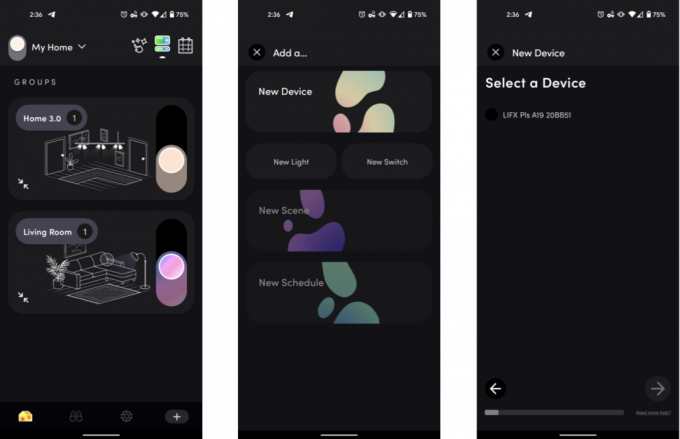 Fonte: Android Central
Fonte: Android Central - Una volta selezionata la lampadina, seleziona la rete Wi-Fi a cui vuoi collegarlo.
- Inserisci il password di rete nella schermata successiva.
- Aspettare mentre l'app LIFX prepara la lampadina.
-
Dopo aver ottenuto la conferma di un accoppiamento riuscito, tocca Avanti e assegnarlo a una posizione, come la tua casa.
 Fonte: Android Central
Fonte: Android Central - Il prossimo, assegnarlo a un gruppo (tipicamente una stanza all'interno della casa).
- Nella schermata successiva, dare un nome alla lampadina per una facile identificazione.
- Tocca Fine nella schermata di conferma per terminare il processo di configurazione.
Tieni presente che le lampadine LIFX richiedono una rete a 2,4 GHz. Se il router utilizza la gestione del dispositivo intelligente per combinare bande a 2,4 GHz e 5 GHz in un'unica rete, potrebbe essere necessario disabilitare temporaneamente la funzione o creare un SSID a 2,4 GHz separato per completare la configurazione.
Come collegare LIFX a Google Home
- Apri il Google Home app.
- Tocca il pulsante Più nell'angolo in alto a sinistra dello schermo.
-
In Aggiungi a casa, tocca Configura dispositivo.
 Fonte: Android Central
Fonte: Android Central - In Funziona con Google, tocca Hai già impostato qualcosa?
- Trova e tocca LIFX nell'elenco dei servizi supportati.
- Accedere a il tuo account LIFX.
- Autorizza Google per accedere a LIFX.
- Assegna le tue lampadine in una stanza.
Questo è tutto! Con LIFX connesso al tuo account Google, dovresti vedere le tue lampadine all'interno dell'app Google Home. Da qui, puoi toccare le lampadine per accenderle o spegnerle oppure utilizzare l'Assistente Google per eseguire attività più avanzate come cambiare le lampadine in colori specifici.
Le nostre migliori scelte di attrezzature
Tutto ciò di cui hai bisogno per ottenere un'illuminazione intelligente a comando vocale è una lampadina LIFX e un altoparlante alimentato da Google Assistant. Consigliamo la lampadina A19 e il Nest Mini, ma ci sono molte altre opzioni. LIFX offre altre luci come il BR30, che offre le stesse identiche caratteristiche in un fattore di forma del proiettore, e il LIFX Plus, che aggiunge l'illuminazione a infrarossi al mix per aumentare le telecamere di sicurezza per la visione notturna. Allo stesso modo, il file Nest Audio e Nest Hub Max offrono lo stesso controllo vocale del Nest Mini, ma con altoparlanti più grandi e dal suono migliore.
Hayato Huseman
Hayato è un appassionato di fiere in ripresa e un editor video per Android Central con sede a Indianapolis. Può essere trovato principalmente lamentarsi del freddo e dell'entusiasmo per il prog metal su Twitter all'indirizzo @hayatohuseman. Hai un suggerimento o una richiesta? Mandagli un messaggio a [email protected].
